Comment éditer les informations principales de la recette ?
Éditer une recette : compléter ou modifier les informations
L’édition d’une recette intervient une fois celle-ci créé, et sert à compléter ou modifier ses informations. Voici les étapes et quelques conseils pour bien renseigner une fiche technique de recette.
Après avoir Créé une recette
Editer une recette sert à compléter ou modifier les informations relatives à :
- l’identification (libellé, code interne, catégorie, image)
- la composition de la recette
- les étapes de production
- les informations de vente (conditionnement, prix)
- les unités de la recette
Pour éditer une recette, il faut :
- Sélectionner la recette dans la liste pour accéder à sa vue consultative.
- Renseigner ou modifier les informations en cliquant simplement dessus.
Renseigner les informations d'identification
Attribuer une catégorie
L’attribution d’une catégorie à un article permet de retrouver plus facilement cet élément dans une liste.
Paramétrer ses catégories d’articles et de recettes
Il faut donc choisir parmi les propositions affichées dans le sélecteur déroulant "Catégorie" du premier bloc d'informations, qui auront elles été paramétrées en amont.
Indiquer le poids net de la recette
Préciser le poids net de la recette en production, c'est-à-dire après qu'elle ait subi une déperdition suite à la transformation.
Pour appliquer une variation de poids :
- Cliquer sur Indiquer une variation de poids
- Saisir le type de variation (perte ou gain), puis la valeur en %.
- Si vous ne connaissez pas la variation de poids moyenne : l'application permet de la calculer en saisissant le poids brut et le poids net de l'article dans les champs correspondants. Cliquer sur Calculer.
- Valider au clic sur Appliquer
Paramétrer la DLC
Melba permet, pour chaque recette, de renseigner un nombre de jours de validité entre la production et l’expiration du produit, et calculer ainsi automatiquement la DLC.
Pour paramétrer le nombre de jours et calculer la DLC :
- Cliquer sur Paramétrer la DLC
- Saisir une quantité correspondant nombre de jours de validité de la recette
- Valider au clic sur Appliquer
Renseigner la composition
Il s'agit d'intégrer des ingrédients ou des recettes intermédiaires dans une recette
Pour ajouter des ingrédients/recettes dans une recette, il faut :
- Aller dans le bloc Composition de la recette
- Cliquer sur une des options :
- Ajouter un article
- Ajouter une recette
- Ajouter un séparateur
Dans la modale d'ajout d'un article ou une recette :
- Rechercher et sélectionner un produit (ex. Pomme de terre)
- Personnaliser la désignation si souhaité (ex. Écrasé de pomme de terre)
- Saisir la quantité puis l'unité du produit pour une recette
- Cliquer sur Ajouter ou Ajouter et nouveau pour ajouter en série
Déterminer les étapes de production de sa recette
Vous pouvez indiquer chaque étape de la production de votre recette avec une description précise.
Pour ajouter une étape, il faut :
- Cliquer sur Ajouter une étape
- Saisir le texte
- Cliquer sur Valider
Il est possible :
- D'ajouter autant d’étapes que nécessaire
- De réorganiser l’ordre les étapes en sélectionnant l’icône Glisser - Déposer
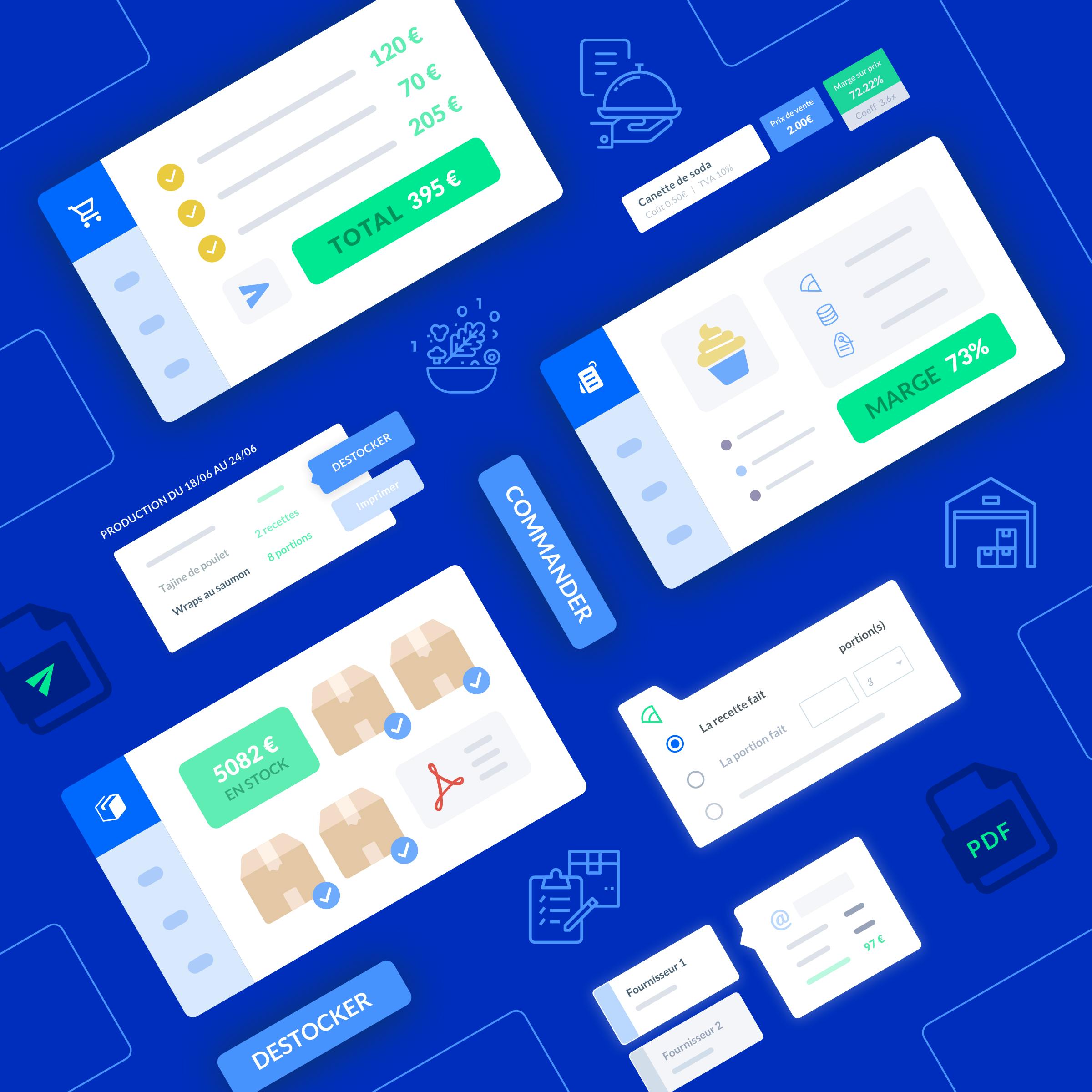
Comment fonctionne la variation de poids d'une recette
Renseignez ou calculez le taux de variation de poids pour connaitre le rendement d'une recette.
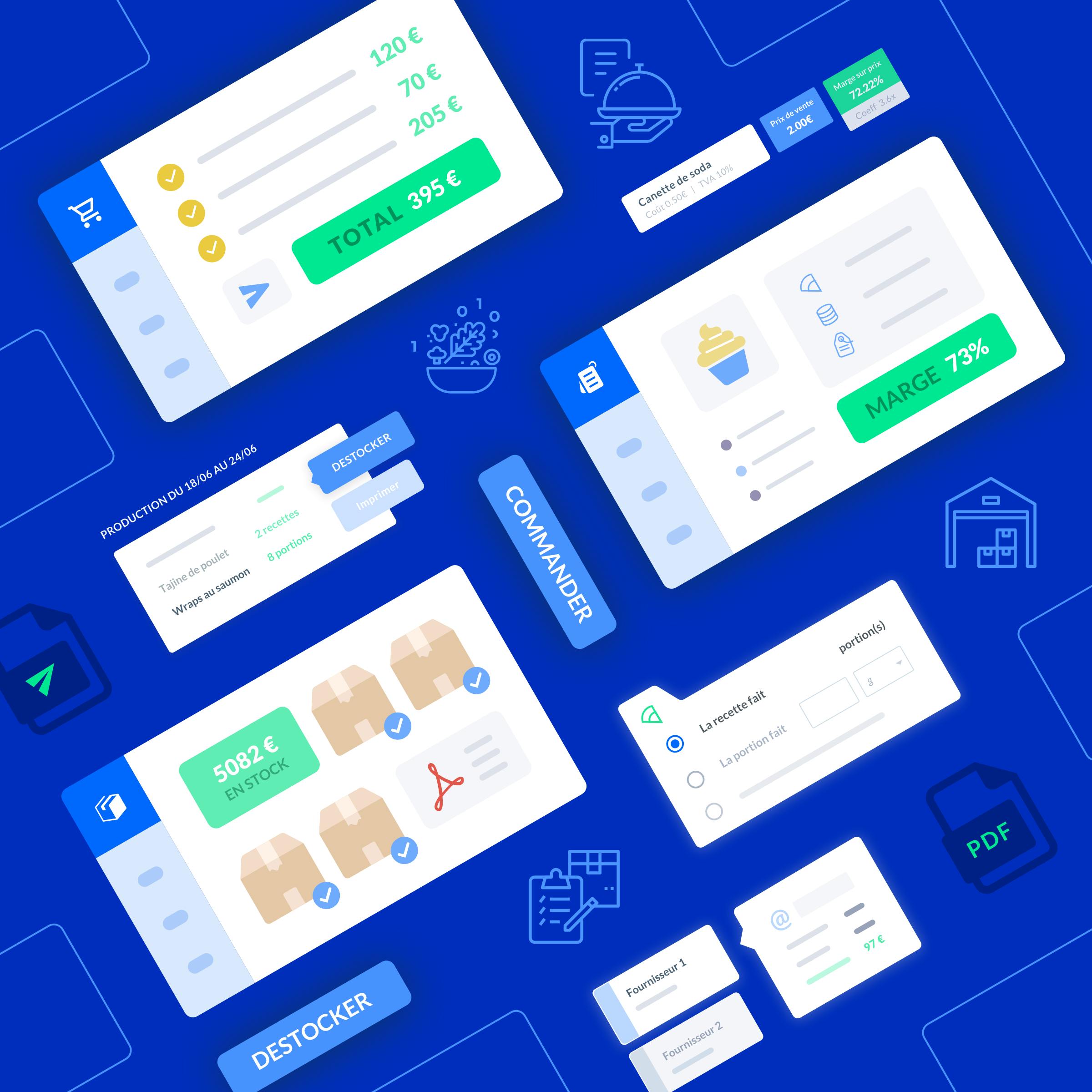
Comment utiliser la composition alimentaire
Bénéficier du calcul de la composition alimentaire d'une recette (ou liste des ingrédients) pour générer des étiquettes INCO
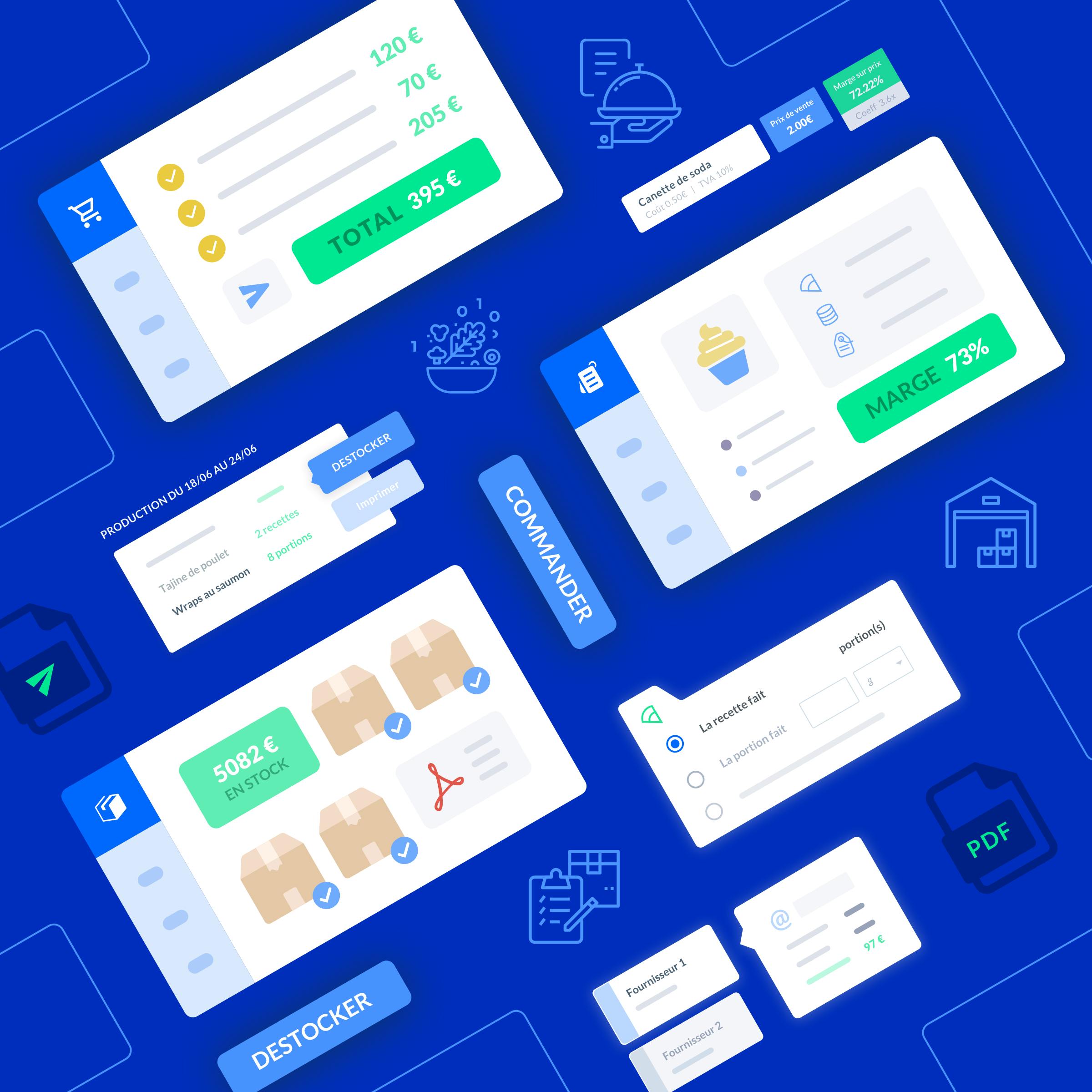
Comment importer des données nutritionnelles du CIQUAL
Bénéficier de la base de données du ciqual pour rensigner les valeurs nutritionnelles des articles





